10.5.2 将钣金零件部分展开
要展开或折叠钣金零件的一个、多个或所有折弯,可使用 (展开)和
(展开)和 (折叠)特征工具。使用此展开特征工具可以沿折弯上添加切除特征。首先添加一展开特征来展开折弯,然后添加切除特征,最后添加一折叠特征将折弯返回到其折叠状态。
(折叠)特征工具。使用此展开特征工具可以沿折弯上添加切除特征。首先添加一展开特征来展开折弯,然后添加切除特征,最后添加一折叠特征将折弯返回到其折叠状态。
(1)单击“钣金”工具栏中的 (展开)按钮,或选择“插入”→“钣金”→“展开”菜单命令,弹出“展开”属性管理器,如图10-112所示。
(展开)按钮,或选择“插入”→“钣金”→“展开”菜单命令,弹出“展开”属性管理器,如图10-112所示。
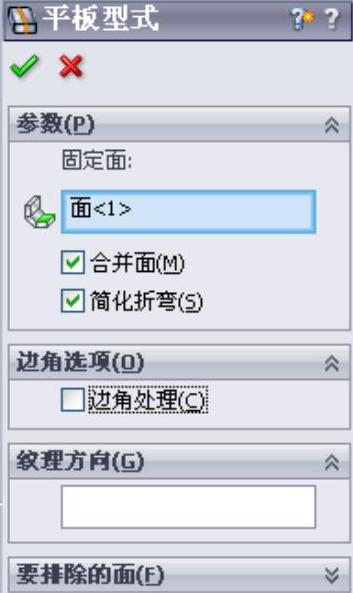
图10-111 取消“边角处理”
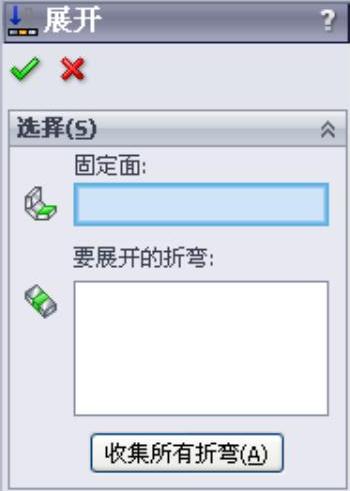
图10-112 “展开”属性管理器
(2)在图形区域中选择箭头所指的面作为固定面,选择箭头所指的折弯作为要展开的折弯,如图10-113所示。单击 (确定)按钮,结果如图10-114所示。
(确定)按钮,结果如图10-114所示。
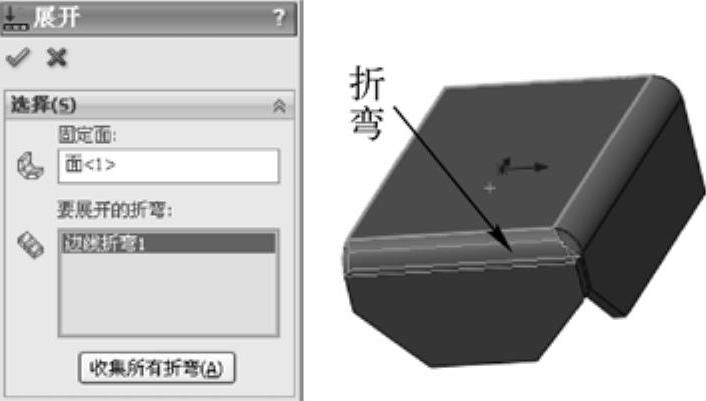
图10-113 选择固定边和要展开的折弯
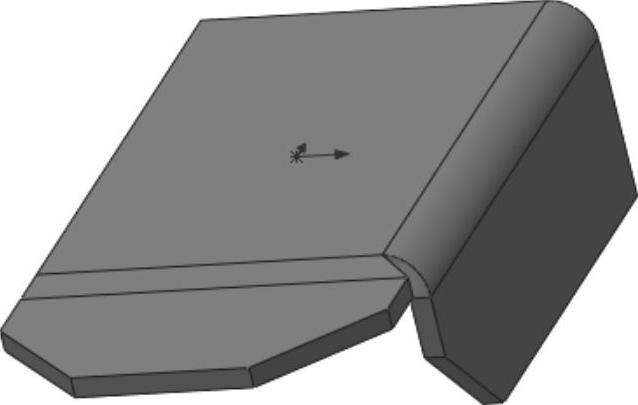
图10-114 展开一个折弯
(3)选择钣金零件上箭头所指表面作为绘图基准面,如图10-115所示。然后单击“标准视图”工具栏中的 (正视于)按钮,单击“草图”工具栏中的
(正视于)按钮,单击“草图”工具栏中的 (边角矩形)按钮,绘制矩形草图,如图10-116所示。单击“特征”工具栏中的
(边角矩形)按钮,绘制矩形草图,如图10-116所示。单击“特征”工具栏中的 (拉伸切除)按钮,或选择“插入”→“切除”→“拉伸”菜单命令,在弹出“切除拉伸”属性管理器中“终止条件”一栏中选择“完全贯通”,然后单击
(拉伸切除)按钮,或选择“插入”→“切除”→“拉伸”菜单命令,在弹出“切除拉伸”属性管理器中“终止条件”一栏中选择“完全贯通”,然后单击 (确定)按钮,生成切除拉伸特征,如图10-117所示。
(确定)按钮,生成切除拉伸特征,如图10-117所示。
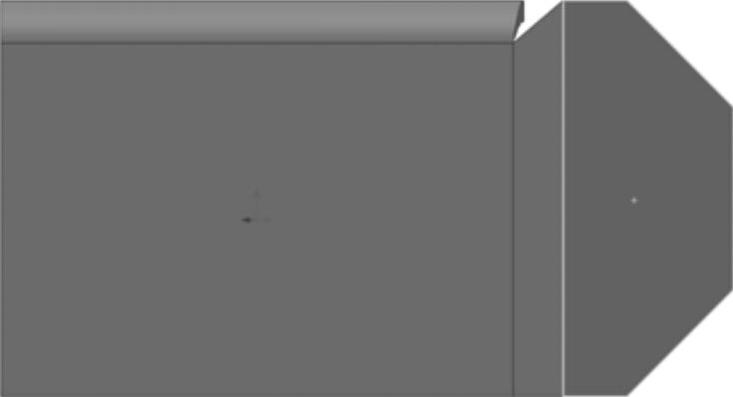
图10-115 设置基准面
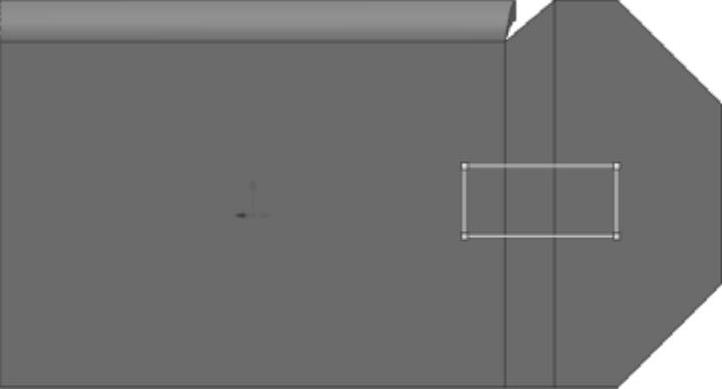
图10-116 绘制矩形草图
(4)单击“钣金”工具栏中的 (折叠)按钮,或选择“插入”→“钣金”→“折叠”菜单命令,弹出“展开”属性管理器。
(折叠)按钮,或选择“插入”→“钣金”→“折叠”菜单命令,弹出“展开”属性管理器。
(5)在图形区域中选择在展开操作中选择的面作为固定面,选择展开的折弯作为要折叠的折弯,单击 (确定)按钮,结果如图10-118所示。
(确定)按钮,结果如图10-118所示。
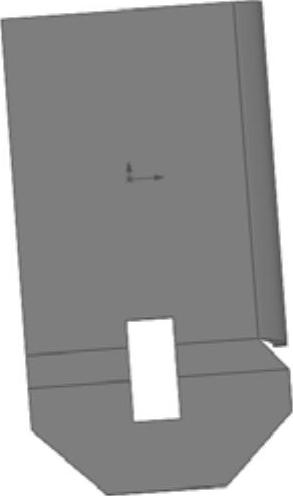
图10-117 生成切除特征
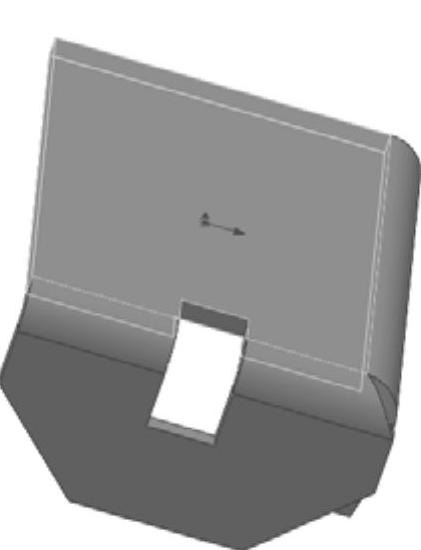
图10-118 将钣金零件重新折叠
技巧荟萃
在设计过程中,为使系统性能更快,只展开和折叠正在操作项目的折弯。在“展开”特征PropertyManager对话框和“折叠”特征PropertyManager对话框中,选择“收集所有折弯”命令,将可以把钣金零件所有折弯展开或折叠。
